
时间:2020-10-10 20:21:01 来源:www.win10xitong.com 作者:win10
你有没有在使用win10系统的时候遇到过win10右下角defend找不到了这样的情况?一位网友反馈说他恰好遇到了。要是你是一名才接触win10系统的用户,可能处理win10右下角defend找不到了的问题的时候就不知道该怎么办了,要是你不愿意找别人来帮助解决你的win10右下角defend找不到了问题我们可以按照这个流程:1、同时按快捷键win+r,在运行窗口中输入命令regedit,然后单击确定按钮运行命令。2、接下来,我们在打开的注册表编辑器窗口中找到计算机\HKEY_CURRENT_USER\Software\Microsoft\Windows\CurrentVersion\Run就这个问题很轻易的处理了。篇幅有限,下面我们就继续来看看win10右下角defend找不到了的详细处理办法。
1、同时按快捷键win+r,在运行窗口中输入命令regedit,然后单击确定按钮运行命令。
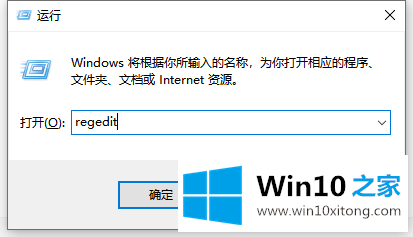
2、接下来,我们在打开的注册表编辑器窗口中找到计算机\HKEY_CURRENT_USER\Software\Microsoft\Windows\CurrentVersion\Run
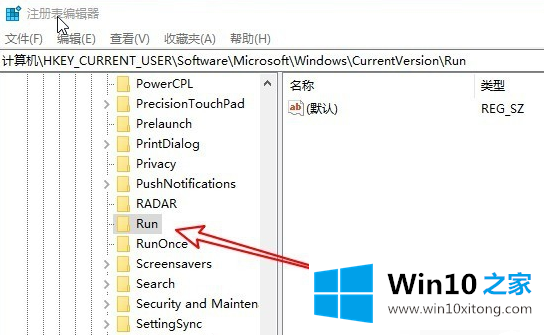
3、右键单击右侧的空白,然后依次单击"新建/字符串值"菜单项。
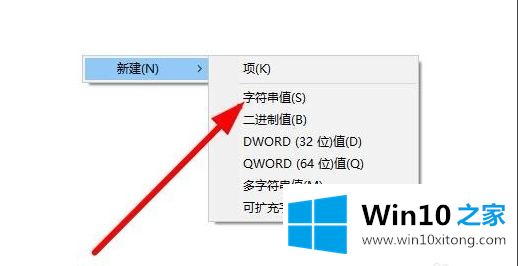
4、将新创建的字符串值重命名为Windows Defender
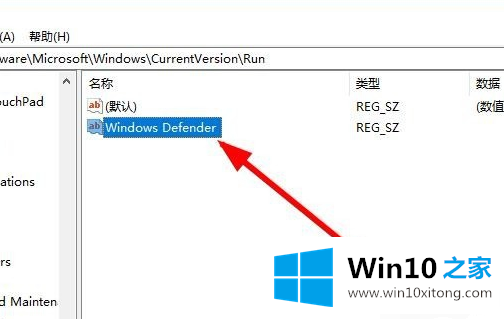
5、 双击以打开字符串的编辑窗口,然后将窗口中的数字数据修改为"%ProgramFiles%\Windows Defender\MSASCui.exe"-runkey,最后单击确定按钮。重新启动计算机后,您会发现已显示Windows Defender图标。
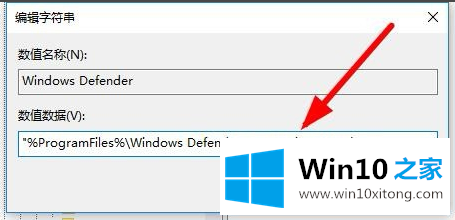
上述是win10右下角defend找不到了的图文教程。
以上内容就是win10右下角defend找不到了的详细处理办法,谢谢各位对本站的支持。